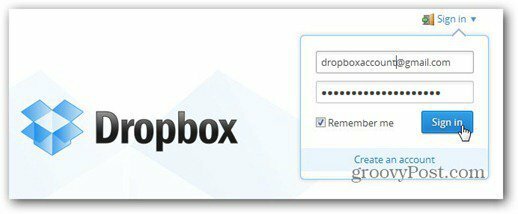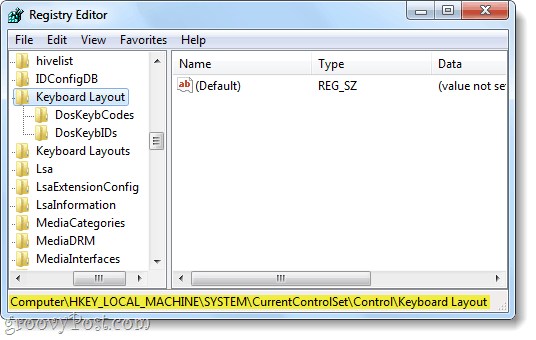Come eseguire il doppio avvio di Windows 10 e Linux A partire da Windows o Linux
Linux Windows 10 Dual Boot / / March 18, 2020
Ultimo aggiornamento il
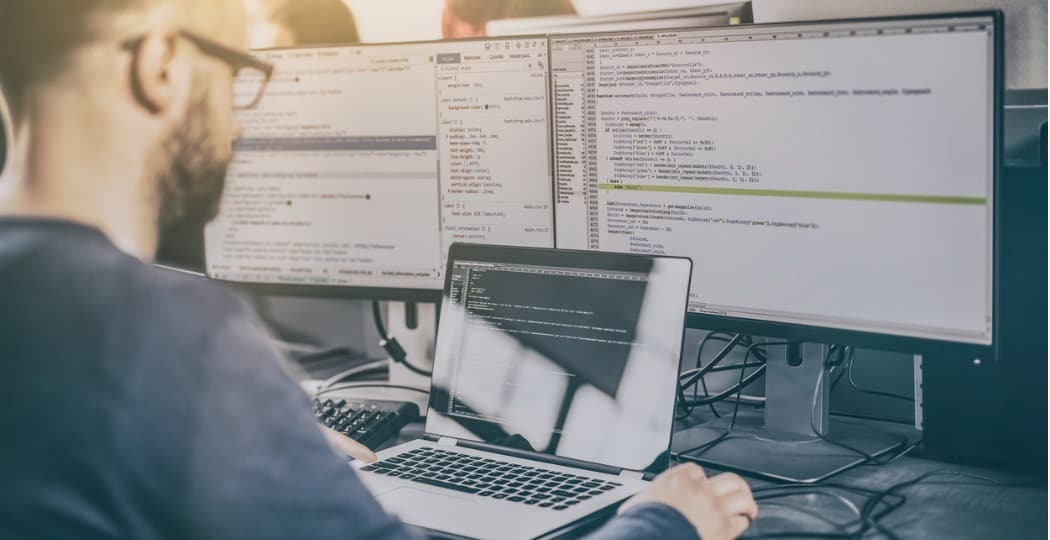
Eseguire Windows 10 e Linux sullo stesso computer è più semplice che mai. Ecco come farlo.
Un computer che avvia Windows 10 e Linux può essere facilmente il migliore dei due mondi. Avere un facile accesso a uno dei sistemi operativi ti consente di godere dei vantaggi di entrambi. Puoi affinare le tue abilità Linux e goderti il software gratuito disponibile solo per piattaforme Linux. In alternativa, puoi tornare a Windows 10 per utilizzare app come Photoshop, AutoCAD o Microsoft Office. La bellezza del doppio avvio è che consente a ciascun sistema operativo di sfruttare appieno le risorse hardware del computer. Mentre macchine virtuali e il Sottosistema Windows per Linux può darti un assaggio dell'esperienza Linux, il doppio avvio ti consente di sfruttare appieno il suo potenziale.
La buona notizia è che Windows 10 e Linux vivono in armonia meglio che mai in questi giorni. Il doppio avvio di Windows 10 e Linux era un processo precario che poteva rovinare l'installazione di Windows, l'installazione di Linux o entrambe. Mentre il processo non è abbastanza semplice come doppio avvio
Dual Boot Linux con Windows 10 - Linux installato per primo
Cominciamo prima con il modo (leggermente) più difficile; hai già installato una copia di Linux e vuoi installare Windows su una partizione. Il primo passo è creare la partizione in cui verrà installato Windows 10. Abbiamo spiegato come creare partizioni in Linux, quindi, inizia rivedendo il nostro articolo su come farlo.
Dopo aver configurato la partizione, dovrai acquistare Windows 10, scarica il file ISO quindi creare una copia di avvio. La creazione di una copia di avvio di Windows 10 su Linux può essere eseguita utilizzando gratuitamente UNetbootin (Chiavetta USB) o Brasero software se si sta installando da un DVD.
Crea supporto di installazione di Windows 10 avviabile tramite Unetbootin
Unetbootin può essere scaricato dal Software Center in Ubuntu. Una volta installato e funzionante, avviarlo. Assicurati di utilizzare una chiavetta USB con almeno 8 GB di spazio libero.
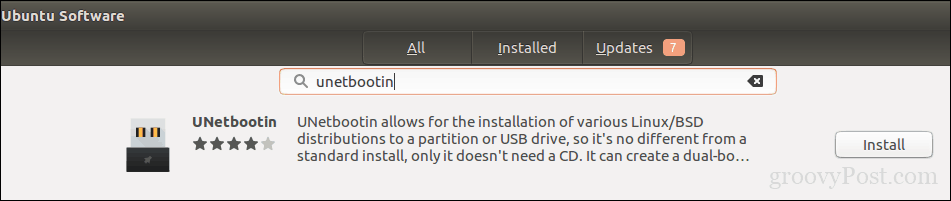
Seleziona il Immagine disco casella radio, fare clic sul pulsante Sfoglia (rappresentato da un puntino di sospensione ...), selezionare il file ISO, quindi fare clic su Aperto. Scegli il mezzo dal genere casella di riepilogo: in questo caso, l'unità USB. Fare clic sulla casella di riepilogo dell'unità, quindi selezionare la chiavetta USB.
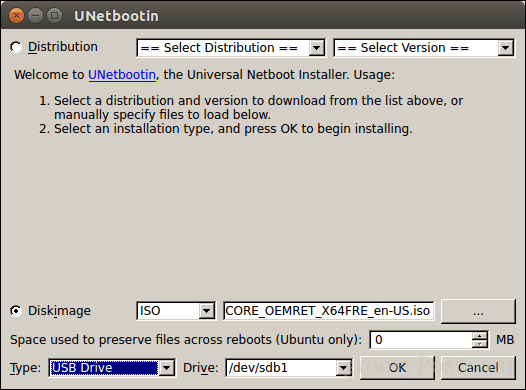
Nota: se non viene offerta l'opzione per selezionare la chiavetta USB, è necessario formattarla utilizzando il file system FAT32. Apri il file manager, fai clic con il pulsante destro del mouse sulla chiavetta, quindi fai clic su Formato.
Clic ok, quindi attendi che venga creata la copia di avvio.
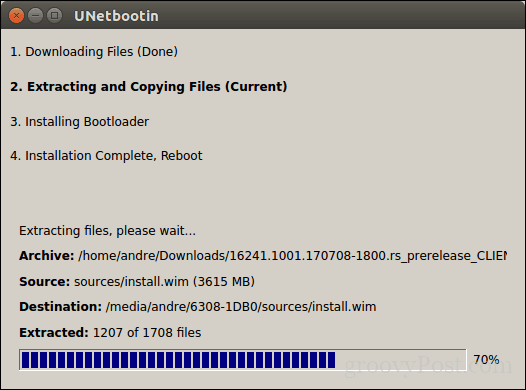
Al termine, fai clic su Uscita.
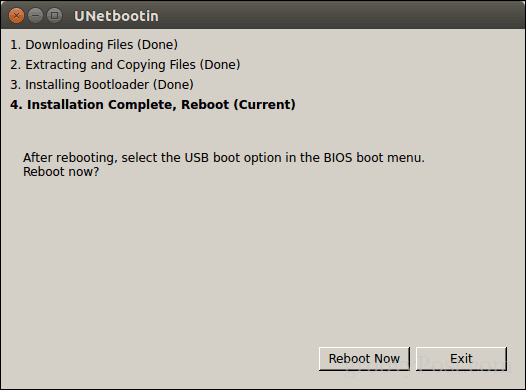
Crea supporto di installazione di Windows 10 avviabile utilizzando Brasero
Se hai già creato una USB avviabile con Unetbootin, puoi saltare questa parte. Se stai ancora utilizzando un sistema di vecchia scuola con un'unità DVD, puoi utilizzare il software Brasero DVD Burning, che puoi scaricare anche dal Software Center. Tieni presente che i file ISO di Windows 10 stanno diventando più grandi rispetto ai DVD standard da 4,7 GB. Quindi, in alcuni casi, è meglio usare DVD a doppio strato da 8,5 GB se supportati dall'unità. Se non puoi, allora è meglio usare una chiavetta USB.
In Brasero, fai clic su Masterizza immagine.
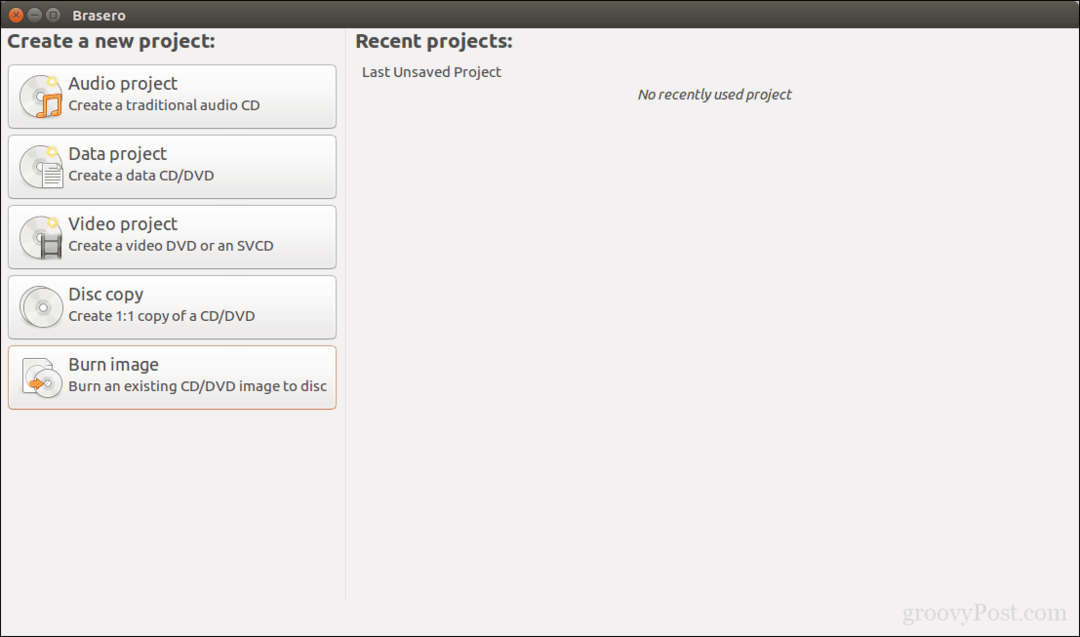
Seleziona l'immagine del disco, assicurati che sia inserito un disco DVD vuoto, quindi fai clic su Bruciare.
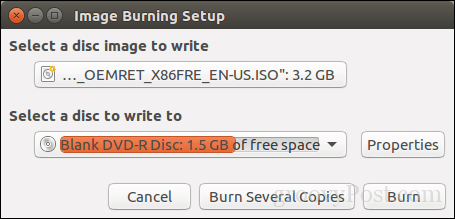
Dopo aver preparato il supporto di installazione, inserirlo o collegarlo. Riavvia il tuo computer, quindi configura il tuo BIOS per l'avvio dall'unità. Windows 10 verrà avviato nell'installazione come normalmente. Dopo essere arrivato alla schermata di configurazione, fai clic su Personalizzato: installa solo Windows (avanzato).
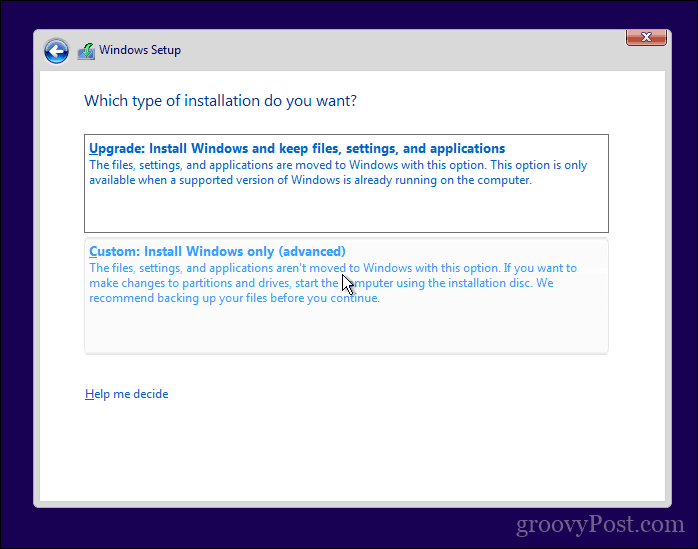
Assicurati di selezionare la partizione giusta; non cancellare l'installazione di Linux. Clic Il prossimo quindi attendi che l'installazione di Windows 10 copi i file sull'unità. Il computer verrà riavviato più volte.
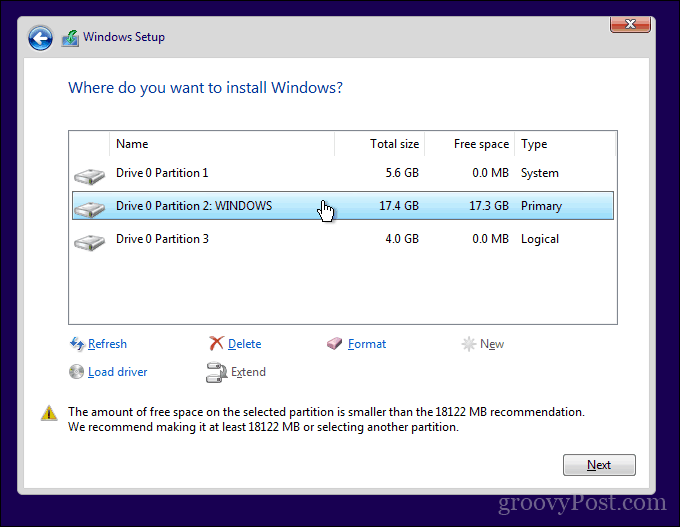
Al termine dell'installazione, seguire le istruzioni per completare l'esperienza predefinita.
Al termine, potresti notare l'ovvio: non c'è più modo di avviare Linux. Ecco come risolverlo. Scarica un'utilità gratuita chiamata EasyBCD di Neosmart Technologies. Procedere con l'installazione di EasyBCD, quindi avviarlo. Seleziona la scheda Linux / BSD. Fare clic nella casella di riepilogo dei tipi, selezionare Ubuntu; inserisci il nome della distribuzione Linux, scegli localizza e carica automaticamente quindi fare clic Aggiungi voce. Riavvia il computer.
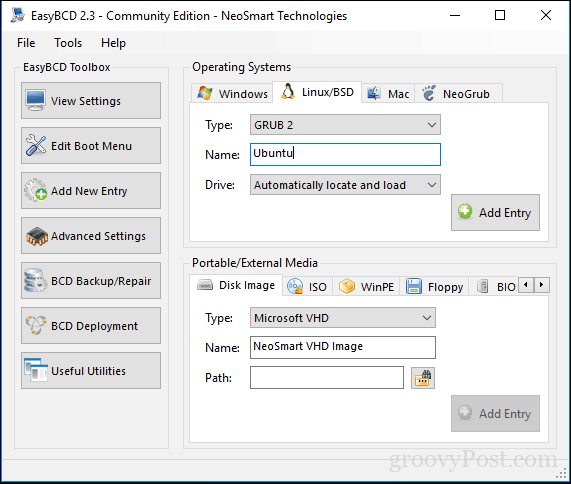
Ora vedrai una voce di avvio per Linux sul gestore di avvio grafico di Windows.
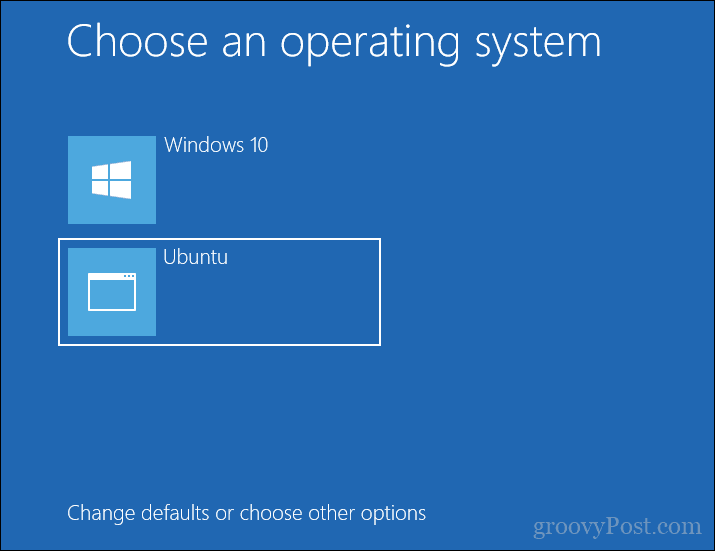
Dual Boot Linux con Windows 10 - Prima installato Windows
Per molti utenti, Windows 10 installato per primo sarà la configurazione probabile. In effetti, questo è il modo ideale per eseguire il dual boot di Windows e Linux. Ancora una volta, userò la distribuzione Ubuntu Linux. Puoi scaricare il Immagine ISO di Ubuntu Linux dalla pagina Web di Canonical, quindi crearne una copia di avvio utilizzando UNetbootin per Windows o masterizzare su un DVD vuoto usando l'immagine del disco in Windows 10.
Dopo aver creato il supporto di installazione, configura il tuo BIOS per avviarlo. La procedura guidata di installazione di Ubuntu rileva in modo intelligente le installazioni di Windows esistenti. Ti chiederà se desideri installare Ubuntu insieme a Windows.
Nella schermata di installazione di Ubuntu, fai clic su Installa Ubuntu.
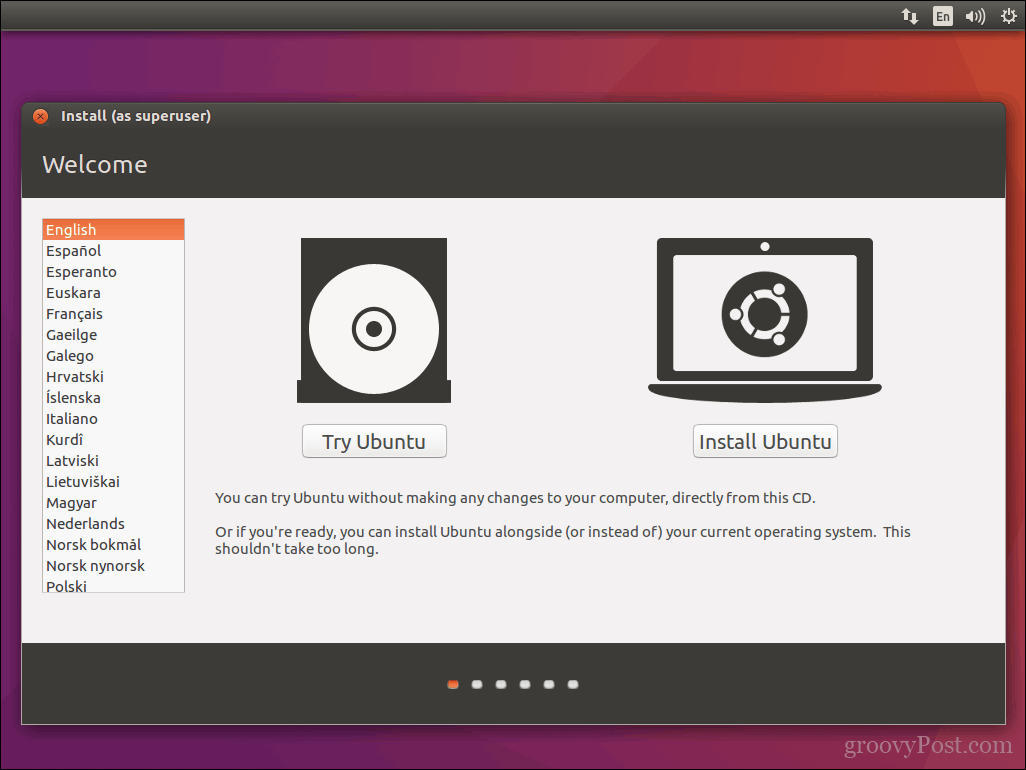
Scegliere se si desidera scaricare e installare aggiornamenti e driver e codec di terze parti, quindi fare clic su Continua.
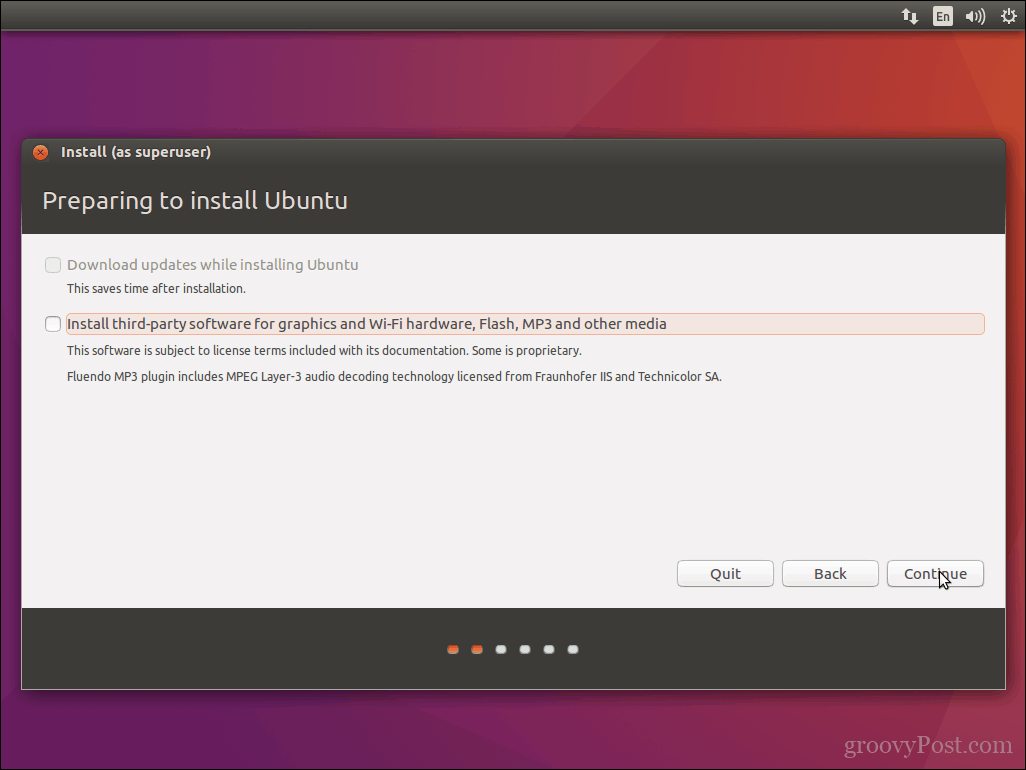
Seleziona l'opzione Installa Ubuntu insieme a Windows 10 quindi fare clic Continua.
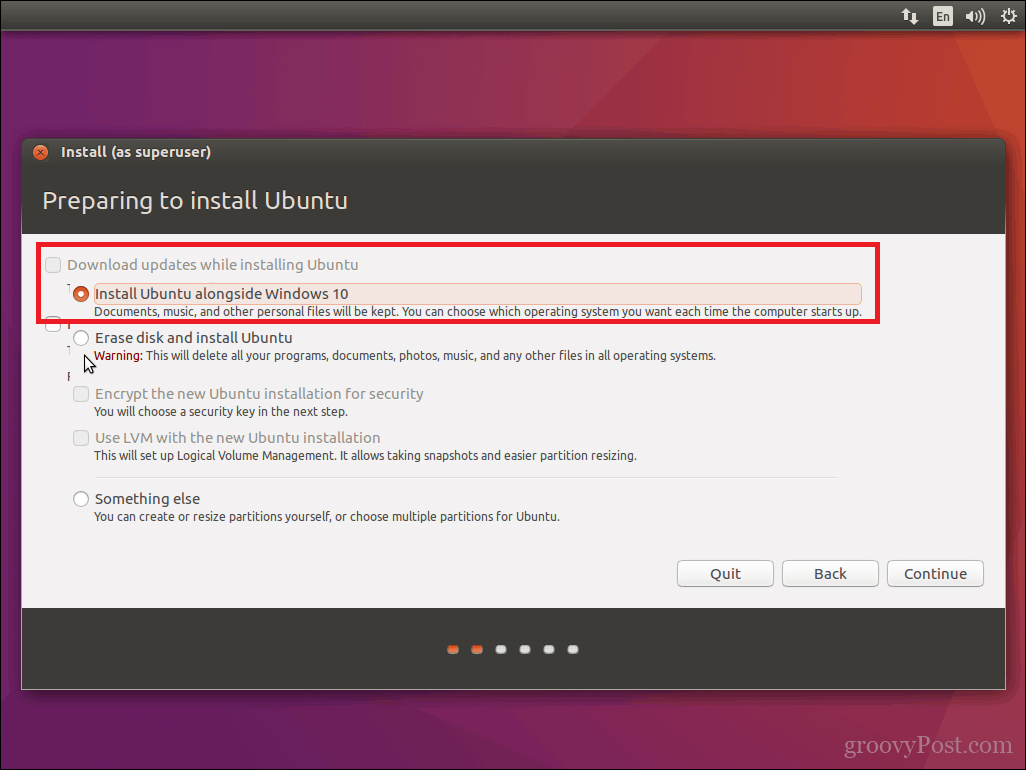
Il programma di installazione di Ubuntu imposterà un'allocazione predefinita di spazio per l'installazione. Se si dispone di spazio sufficiente, è possibile ridimensionare la partizione posizionando il mouse tra il divisore, quindi trascinarlo a sinistra oa destra per apportare modifiche. Una volta che sei soddisfatto dell'importo assegnato per l'installazione di Ubuntu, fai clic su Installa ora.
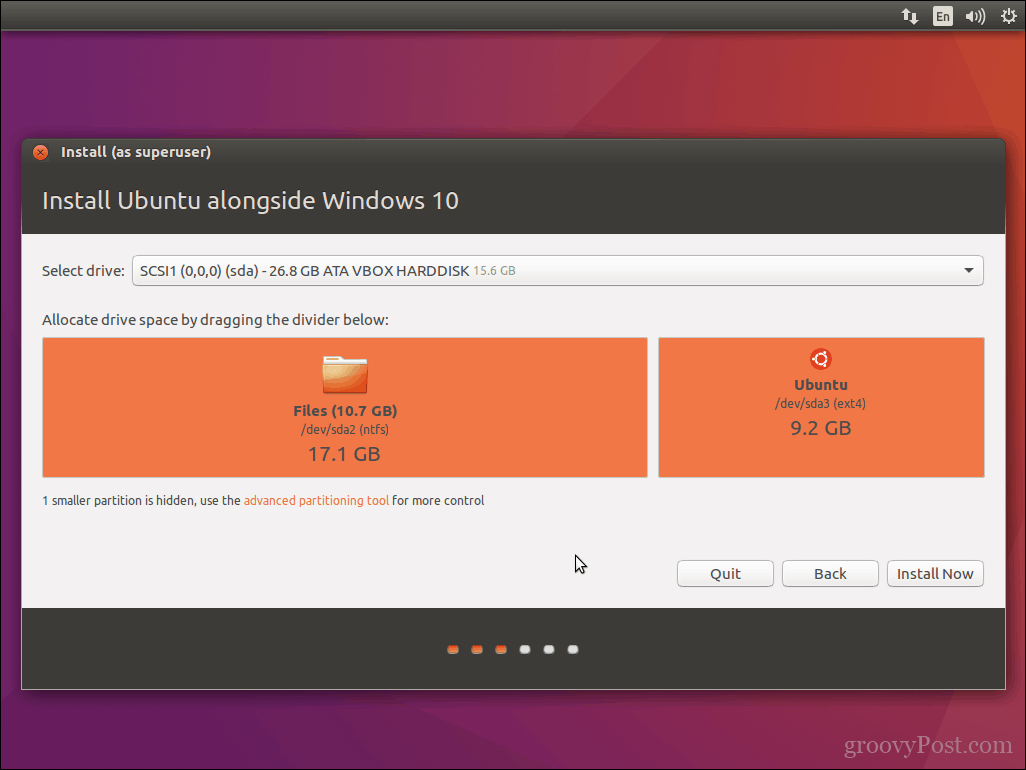
Clic Continua per confermare le modifiche.
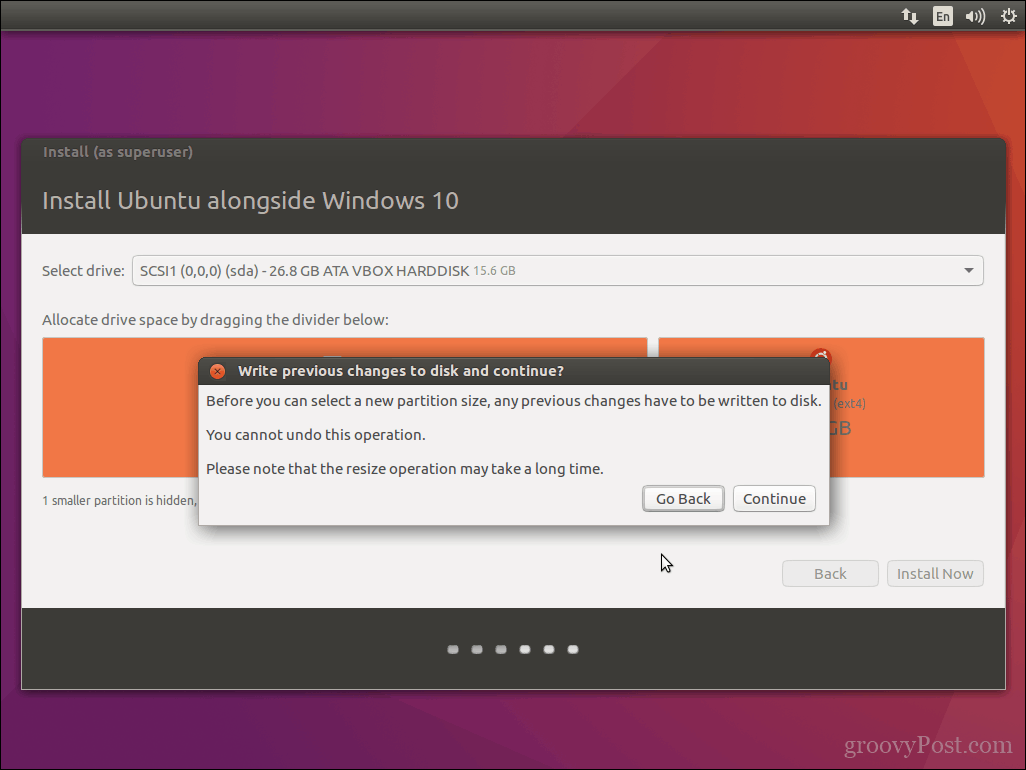
Clic Continua ancora.
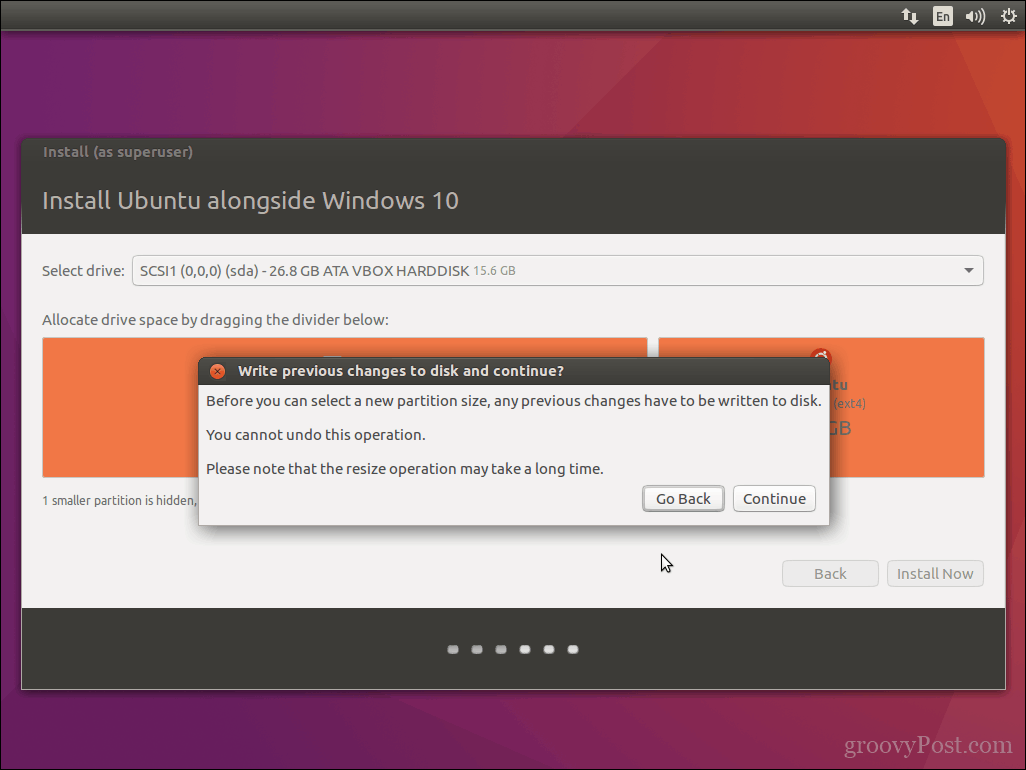
Inserisci il tuo fuso orario, quindi fai clic su Continua.
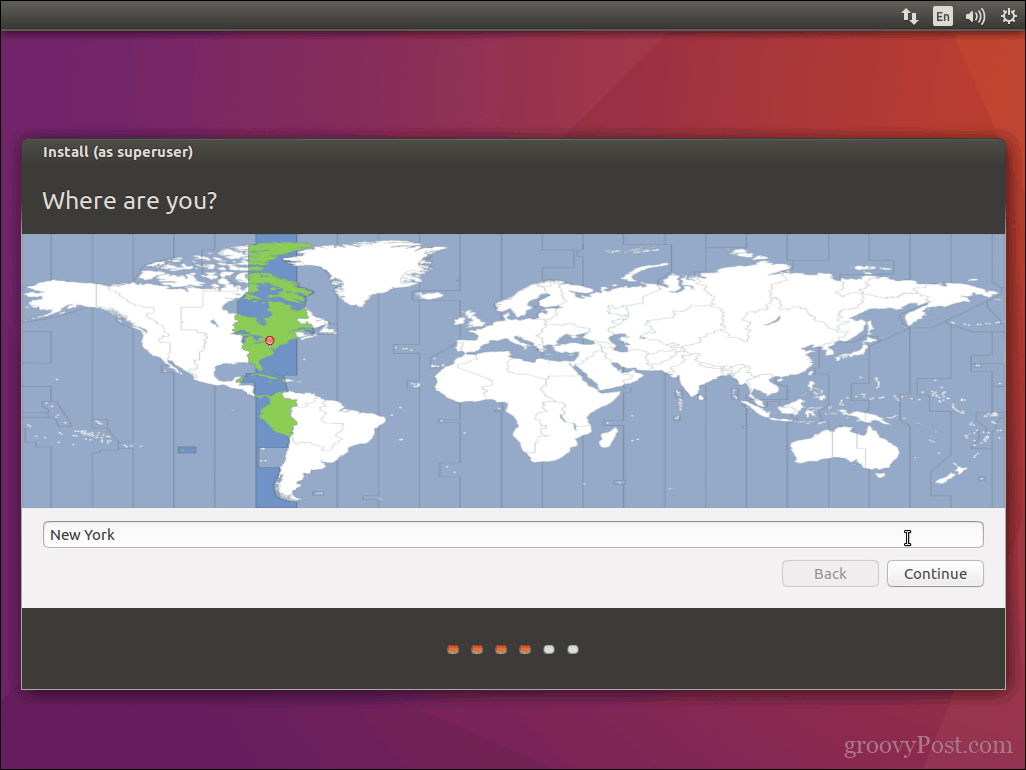
Seleziona il layout della tastiera, fai clic su Continua.
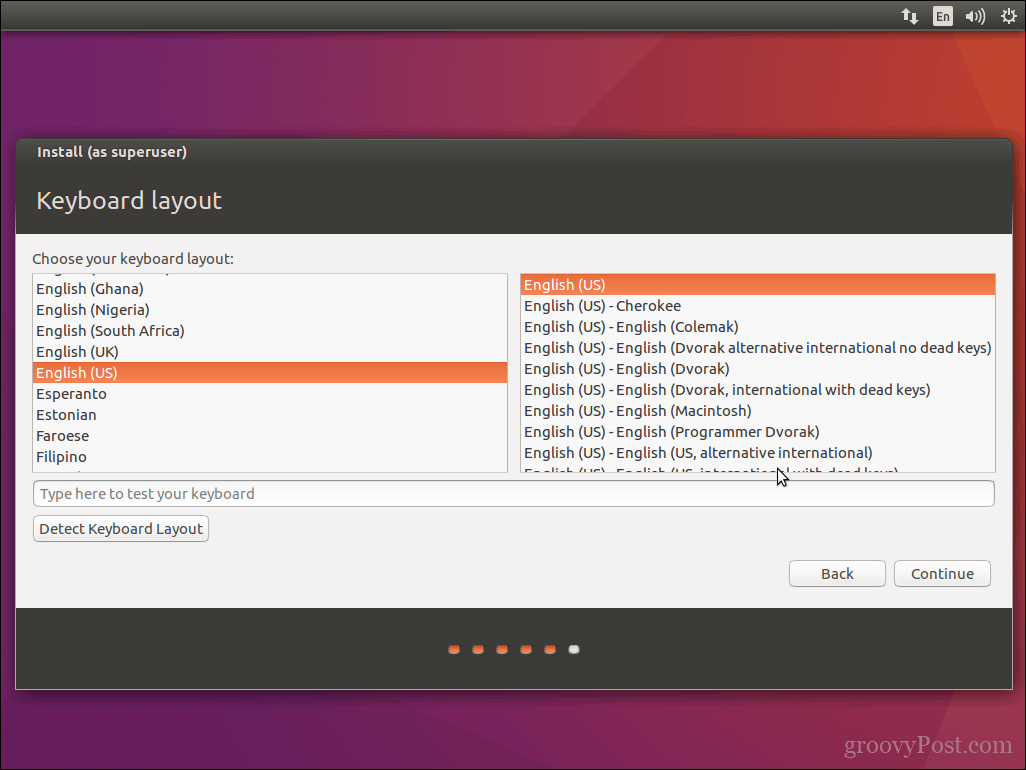
Crea il tuo account utente fornendo il tuo nome completo, nome computer, nome di accesso e password. Scegliere se si desidera accedere automaticamente o se viene richiesta una password. È inoltre possibile crittografare la cartella principale per maggiore sicurezza. Clic Continua.
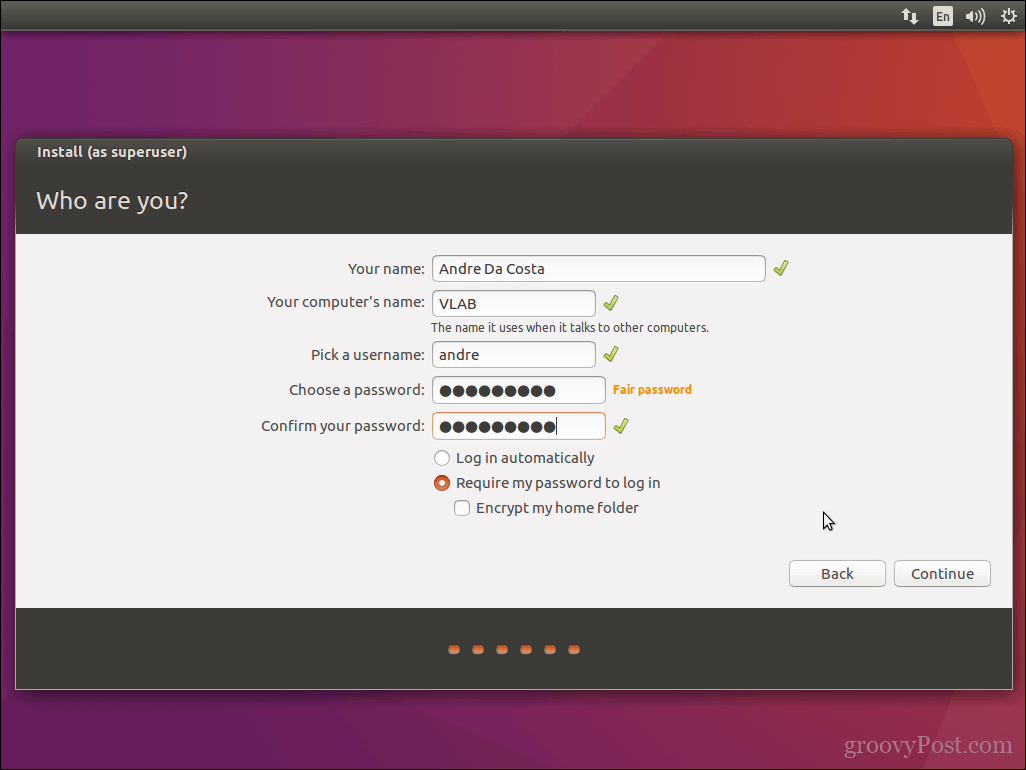
Attendi che Ubuntu copi i file.
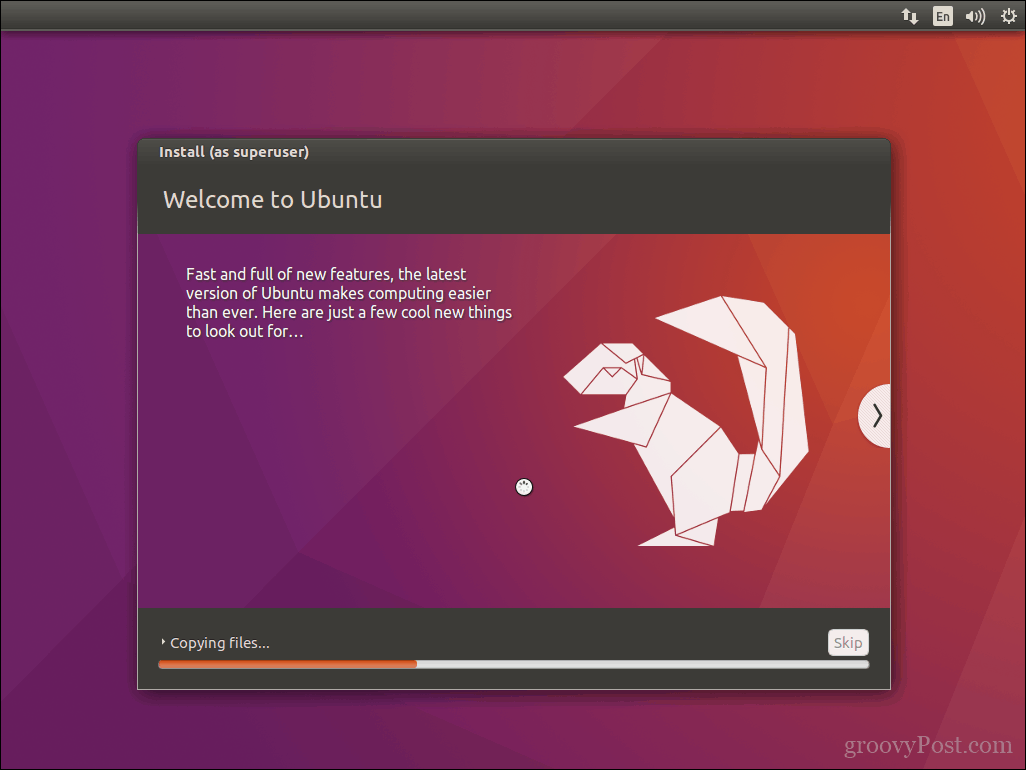
Al termine, fai clic su Riavvia ora.
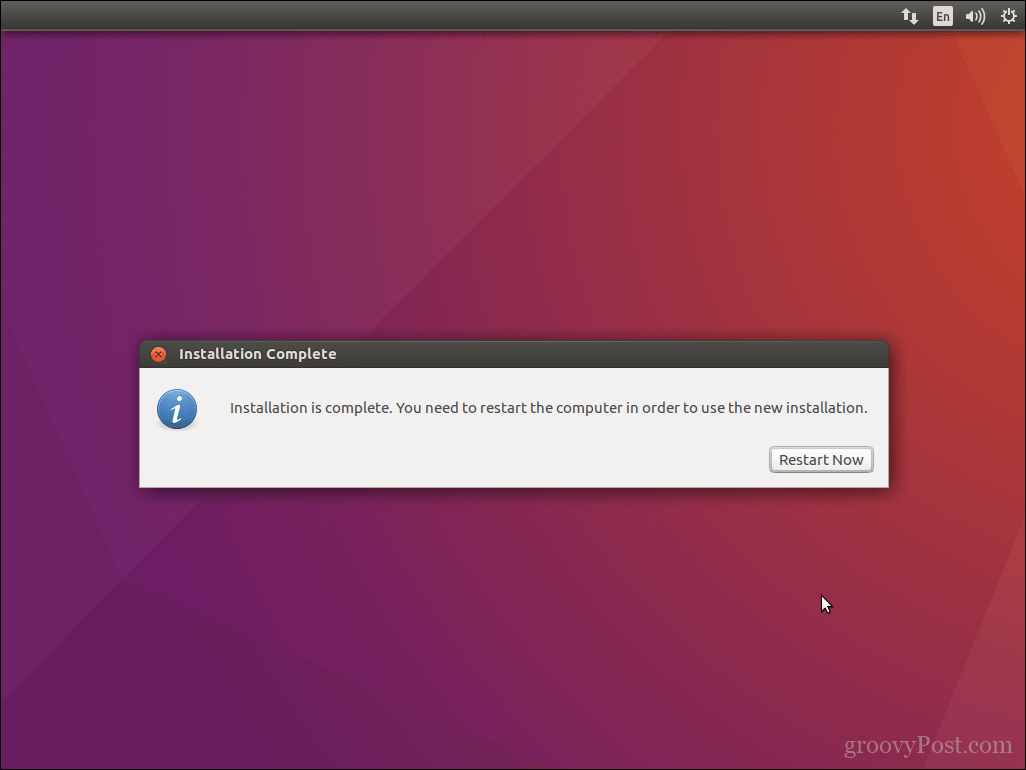
Ubuntu aggiungerà una voce di avvio per Windows 10 al boot manager di GRUB, che puoi selezionare usando la freccia su o giù, quindi premi Invio.
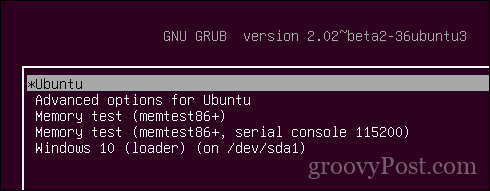
Ecco fatto, Windows 10 e Ubuntu sono ora configurati sul tuo computer.
Fateci sapere cosa ne pensate. Se lo hai già fatto, condividi alcuni dei tuoi suggerimenti con noi. A proposito, qual è la tua distribuzione preferita?